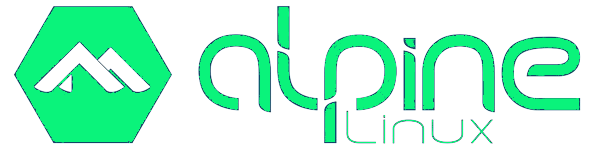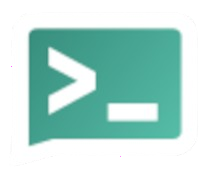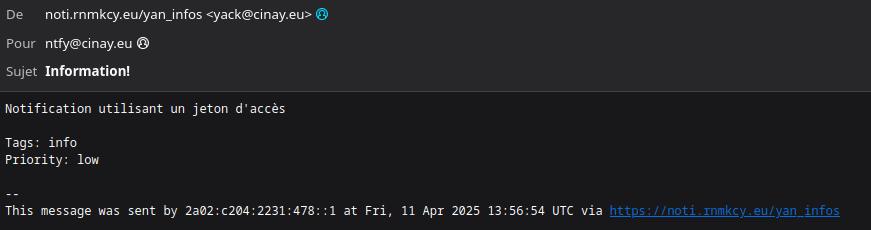cwwk KVM - Service de notification ntfy (Alpine Linux vm-ntfy)
Ntfy, qui se prononce “notify”, est un service de notification ultra léger, permettant d’envoyer des messages vers un smartphone ou un ordinateur via de simples scripts, sans besoin de compte et totalement gratuitement !
Alpine Linux
Création machine virtuelle Alpine de type KVM avec 2 Go de RAM, 1 cœur de processeur et 5 Go de disque dur.
- Création machines virtuelles KVM avec la commande virsh
- Accéder aux machines virtuelles KVM via le client VNC
- Wiki Alpine Linux
Créer vm-ntfy sur un serveur
Les dernières images Alpine Linux
Création d’une image virtuelle vm-ntfy sous le serveur cwwk rnmkcy.eu
On se connecte sur le serveur cwwk en SSH, puis on exécute la commande suivante pour créer une machine virtuelle Alpine avec 2 Go de RAM, 1 cœur de processeur et 5 Go de disque dur
1
2
3
4
5
6
7
8
9
10
11
sudo virt-install \
--osinfo alpinelinux3.17 \
--name vm-ntfy \
--memory 1024 \
--vcpus 1 \
--cpu host \
--hvm \
--disk path=/srv/kvm/libvirt/images/vm-ntfy.qcow2,format=qcow2,size=5 \
--cdrom /home/yick/FreeUSB2To/iso/alpine-standard-3.21.0-x86_64.iso \
--network bridge=br0 \
--graphics vnc
Note: La dernière version Alpine Linux est alpinelinux3.20 au 10/07/2024 mais KVM ne connait que alpinelinux3.17 (sudo virt-install --osinfo list |grep alpine)
Après exécution dans un terminal de la commande ci dessus, on arrive sur l’écran suivant
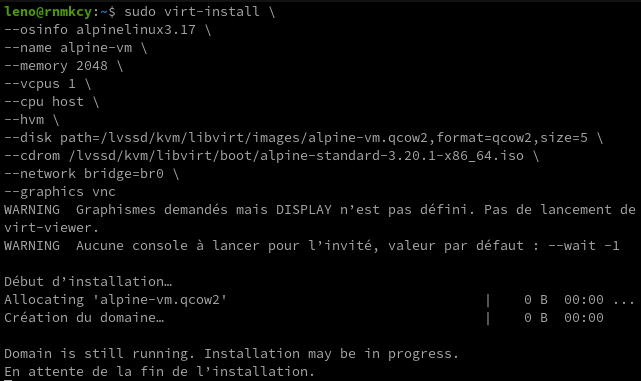
Configurer vm-ntfy
Le serveur cwwk n’a pas d’affichage, il faut créer un tunnel ssh depuis un poste client
1
ssh -L 5900:127.0.0.1:5900 yick@192.168.0.205 -p 55205 -i /home/yann/.ssh/yick-ed25519
Puis lancer de ce même poste un client VNC
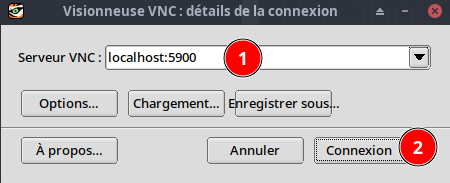
la console s’affiche
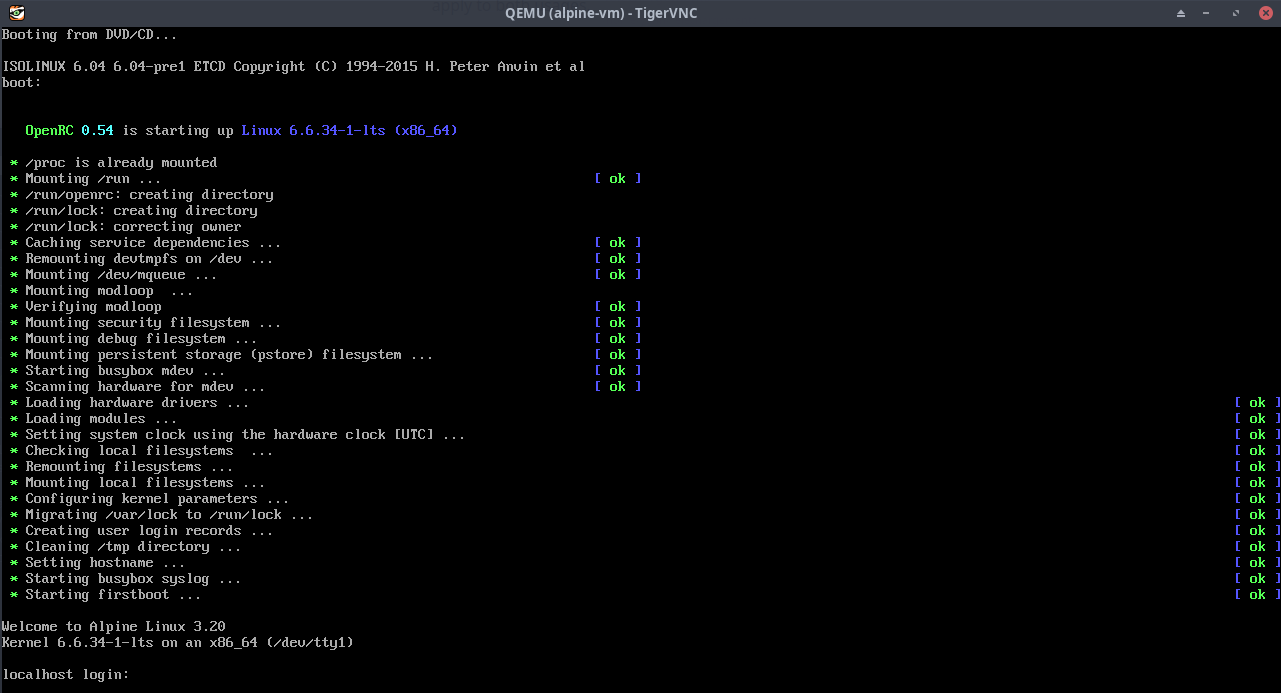
Une fois l’image ISO lancée, on arrive à un invite de connexion.
Indiquez root comme nom d’utilisateur, aucun mot de passe ne vous sera demandé à cette étape.
Le système est utilisable, mais on veut l’installer, ce qui passe par la commande suivante (clavier qwerty)
1
setup-alpine # saisir setup)qlpine
Une suite de questions :
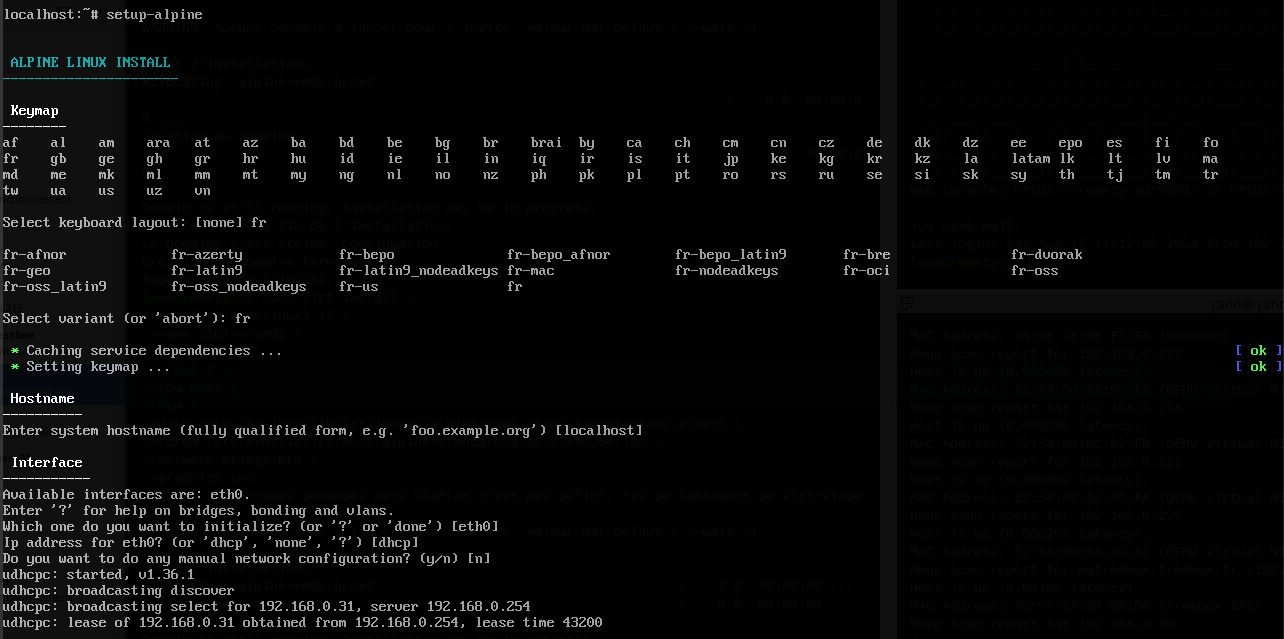
mot de passe root (toorrtyuiop)
utilisateur ntfy (ntfy49)
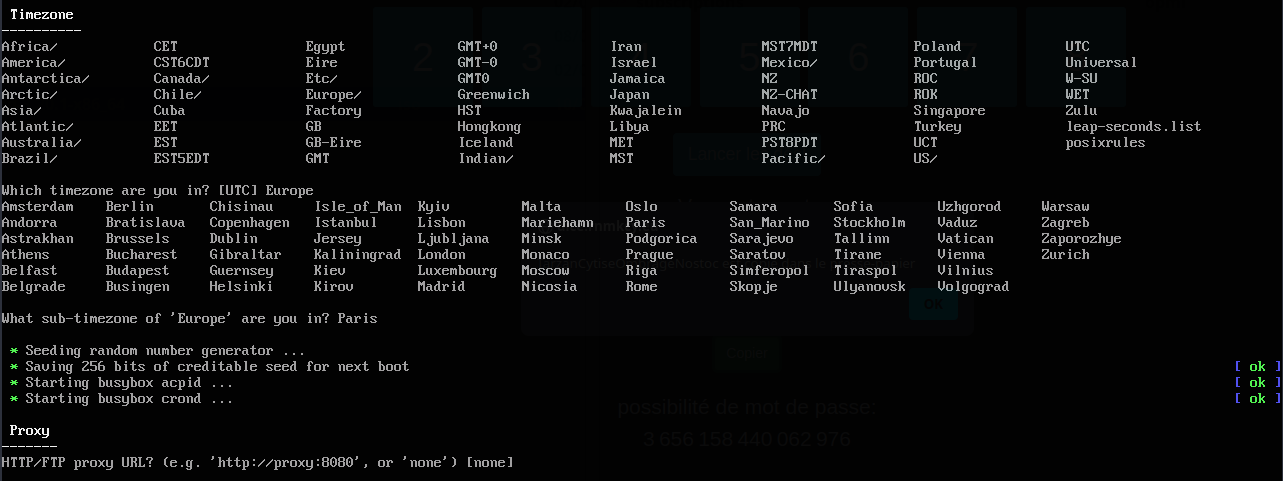
APK mirror (f) ,patienter …
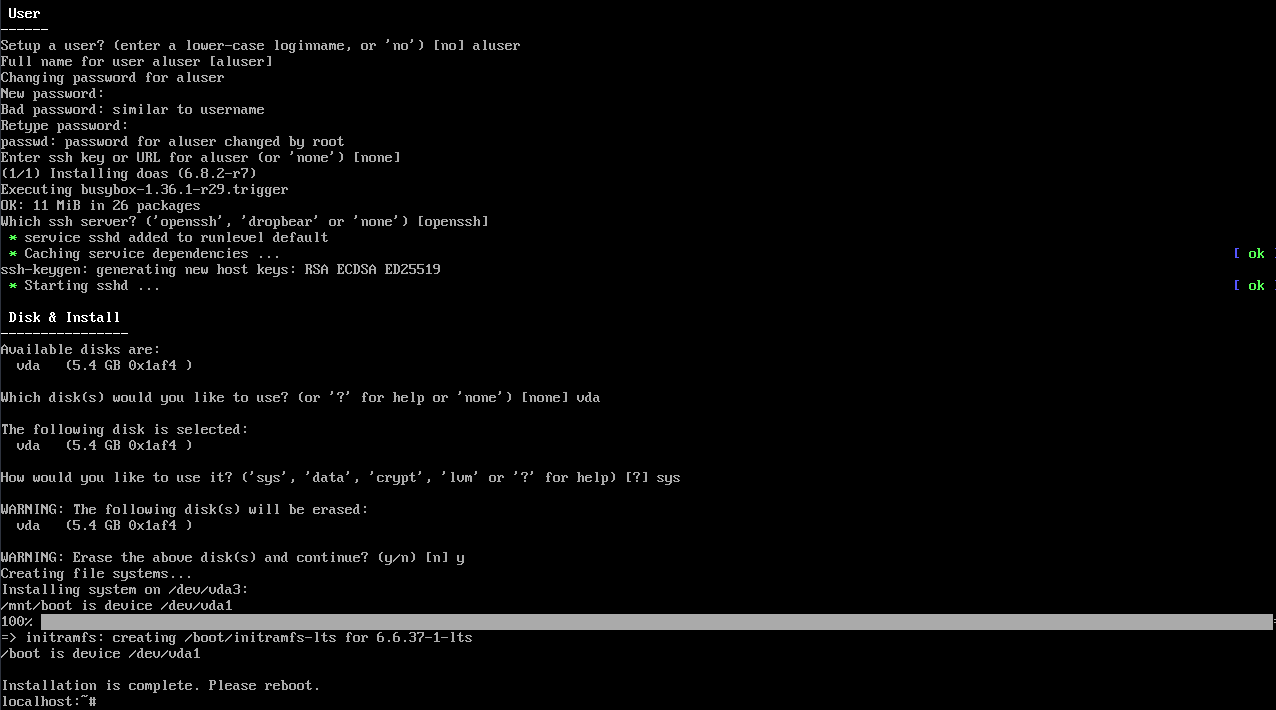
Relever l’adresse ip allouée : ip a –> 192.168.10.200
Puis redémarrer : reboot
La fenêtre vnc se ferme
Explications sur la procédure
Normalement, vous n’avez rien à faire, les paramètres par défaut doivent convenir. Mais si vous le désirez, vous pouvez les modifier pour utiliser une interface particulière, une IP fixe, un serveur proxy, etc.
Une soixantaine de serveurs mirroir vous seront proposés pour télécharger les paquets. Choisissez un numéro dans la liste ou demandez au système de les tester et de sélectionner le plus rapide. Vous pouvez aussi modifier le fichier des sources. Il vous faudra ensuite choisir votre serveur SSH : OpenSSH, Dropbear ou aucun.
On termine par la méthode d’installation. Il en existe quatre :
- none : le système et ses données sont placés en RAM et seront perdus après le redémarrage
- sys : le système et ses données sont placés sur un HDD/SSD
- data : le système est placé en RAM, les données sur un HDD/SSD
- lvm : utilisation de Logical Volume Manager, les deux choix précédents seront proposés (lvmsys, lvmdata)
Si vous stockez le système en mémoire, il faudra trouver un moyen de sauvegarder la configuration. Vous pourrez le faire uniquement depuis un lecteur de disquettes (!) ou une clé USB. Une fois le système installé, vous pourrez l’utiliser directement s’il est placé en mémoire ou redémarrer si vous avez opté pour un stockage classique.
Il n’est pas conseillé d’utiliser directement le compte root pour les actions du quotidien.
Si utilisateur non créé dans la procédure d’installation, le créer avec son propre espace dans /home/
1
adduser aluser
Vous pouvez utiliser l’utilisateur pour vous connecter via SSH (impossible avec le compte root)
Connexion vm-ntfy via SSH
Sur un poste linux du réseau
1
ssh ntfy@192.168.10.200
Une fois connecté ,vous pouvez accéder au “root” de manière classique avec la commande :
1
su -
Mise à jour
1
2
3
4
apk update
apk upgrade
# Vous pouvez fusionner les deux lignes avec
apk -U upgrade
Editeur nano (Vous pouvez aussi opter pour vi qui est nativement présent sur le système)
1
apk add nano
Réseau - IP statique
How to configure static IP address on Alpine Linux
Le fichier de configuration /etc/network/interfaces
1
/etc/network/interfaces
1
2
3
4
5
6
7
auto lo
iface lo inet loopback
auto eth0
iface eth0 inet static
address 192.168.100.50/24
gateway 192.168.100.1
Fichier de résolution dns
1
/etc/resolv.conf
1
2
nameserver 1.1.1.1
nameserver 9.9.9.9
Les modifications apportées à /etc/network/interfaces peuvent être activées en exécutant
1
service networking restart
Ou en redémarrant la machine
1
reboot
OpenSSH avec clés
Connexion ssh sur un autre port avec un jeu de clés
Générer une paire de clé sur l’ordinateur de bureau PC1
Générer une paire de clé curve25519-sha256 (ECDH avec Curve25519 et SHA2) pour une liaison SSH avec la machine virtuelle vm-ntfy
1
2
ssh-keygen -t ed25519 -o -a 100 -f ~/.ssh/vm-ntfy
chmod 600 ~/.ssh/vm-ntfy
Copier la clé publique cat ~/.ssh/vm-ntfy.pub dans le presse-papier
1
ssh-ed25519 AAAAC3NzaC1lZDI1NTE5AAAAIOOHNS4Lm43VFOIhT/XBFvF0LdoMxmH7SjJK7QAT1h1u yann@PC1
On se connecte sur la machine virtuelle alpine linux “vm-ntfy” en proxy avec le serveur cwwk (192.168.0.205)
1
ssh -o ProxyCommand="ssh -W %h:%p -p 55205 -i /home/yann/.ssh/yick-ed25519 yick@192.168.0.205" ntfy@192.168.100.50 -p 55069 -i /home/yann/.ssh/vm-ntfy
Créer le répertoire et ouvrir nouveau fichier
1
2
mkdir -p $HOME/.ssh/
nano $HOME/.ssh/authorized_keys
Coller le contenu du presse-papier , sauver le fichier et sortir
Modifier les droits
1
chmod 600 $HOME/.ssh/authorized_keys
Passer en mode su
1
su -
Modifier la configuration serveur SSH
1
nano /etc/ssh/sshd_config
Modifier
1
2
Port = 55069
PasswordAuthentication no
Relancer le serveur
1
service sshd restart
Test connexion
1
ssh -o ProxyCommand="ssh -W %h:%p -p 55205 -i /home/yann/.ssh/yick-ed25519 yick@192.168.0.205" ntfy@192.168.100.50 -p 55069 -i /home/yann/.ssh/vm-ntfy
sudo
Passer en root
1
su -
Editer la configuration des dépôts
1
nano /etc/apk/repositories
Trouvez maintenant la ligne qui se termine dans /community Ensuite, retirez le # au début de la ligne. Le fichier résultant devrait ressembler à ceci
1
2
3
#/media/cdrom/apks
http://mirrors.ircam.fr/pub/alpine/v3.20/main
http://mirrors.ircam.fr/pub/alpine/v3.20/community
Mise à jour des dépôts
1
apk update
Installer sudo
1
apk add sudo
Pas de mot de passe sudo pour l’utilisateur alouest
1
echo "ntfy ALL=(ALL) NOPASSWD: ALL" >> /etc/sudoers
motd
Message acceuil connexion ssh /etc/motd
1
2
3
4
5
6
7
8
9
10
11
12
13
_ _ _ _ _
/_\ | | _ __ (_) _ _ ___ | | (_) _ _ _ _ __ __
/ _ \ | || '_ \| || ' \ / -_) | |__ | || ' \| || |\ \ /
/_/ \_\|_|| .__/|_||_||_|\___| |____||_||_||_|\_,_|/_\_\
|_|
_ _ _ _ __ _ _ _
| \| | ___ | |_ (_) / _|(_) __ __ _ | |_ (_) ___ _ _ ___
| .` |/ _ \| _|| || _|| |/ _|/ _` || _|| |/ _ \| ' \ (_-<
|_|\_|\___/ \__||_||_| |_|\__|\__,_| \__||_|\___/|_||_|/__/
_ ___ ___ _ __ ___ _ __ __ ___ __
/ |/ _ \|_ ) / | / / ( _ ) / | / \ / \ | __| / \
| |\_, / / / _ | |/ _ \/ _ \ _ | || () || () |_ |__ \| () |
|_| /_/ /___|(_)|_|\___/\___/(_)|_| \__/ \__/(_)|___/ \__/
Mises à jour automatique
Installer curl
1
sudo apk add curl
Pour chaque nouveau serveur Alpine Linux, créer un script shell nommé apk-autoupgrade dans le dossier /etc/periodic/daily/ avecles permissions suivantes : 700
1
2
echo -e "#!/bin/sh\napk upgrade --update | sed \"s/^/[\`date\`] /\" >> /var/log/apk-autoupgrade.log" > /etc/periodic/daily/apk-autoupgrade && \
chmod 700 /etc/periodic/daily/apk-autoupgrade
Si les tâches cron ne sont pas activées
1
2
rc-service crond start
rc-update add crond
Le script exécute la commande apk upgrade –update une fois par jour, apk par défaut ne demande jamais l’intervention de l’utilisateur.
Additif pour notification ntfy avec notification email
1
2
3
4
5
6
7
8
9
10
echo "#
curl \
-H "X-Email: ntfy@cinay.eu" \
-H "Title: 💻 Alpine Linux serveur vm-ntfy : Fin exécution script 'apk-autoupgrade'" \
-H "Authorization: Bearer tk_fjh5bfo3zu2cpibgi2jyfkif49xws" \
-H prio:low \
-d "Serveur de notification vm-ntfy 192.168.100.50
✔️ Fin exécution script /etc/periodic/daily/apk-autoupgrade" \
https://noti.rnmkcy.eu/yan_infos
" >> /etc/periodic/daily/apk-autoupgrade
Relayer les e-mails vers un compte (MSMTP, MailX, Sendmail)
Si vous exécutez un programme alpine et que vous avez besoin d’un moyen pour que votre programme vous alerte via un compte de messagerie standard
Passer en mode su (sudo -s)
Modification hostname
Utiliser la commande echo ou printf pour écraser le fichier
1
echo "noti" > /etc/hostname
Activez immédiatement le changement en exécutant la commande suivante. En d’autres termes, utilisez le fichier /etc/hostname comme nom d’hôte
1
hostname -F /etc/hostname
Assurez-vous de mettre à jour le fichier /etc/hosts avec une configuration IP static
1
2
127.0.0.1 noti localhost localhost.localdomain localhost
::1 localhost localhost.localdomain
Vérification: hostname -f
noti
msmtp
Installation
1
apk add msmtp
Configuration
Créer un fichier de configuration global /etc/msmtprc
1
2
3
4
5
6
7
8
9
10
11
12
13
14
15
16
17
18
19
# Définir les valeurs par défaut pour les comptes
defaults
auth on
tls on
tls_trust_file /etc/ssl/certs/ca-certificates.crt
logfile /var/log/msmtp.log
# Gmail
account cinay
host mx1.xoyize.xyz
port 587
from yack@cinay.eu
user yack@cinay.eu
password <your password>
# Set a default account
account default : cinay
aliases /etc/aliases
alias Sendmail
Par défaut alpine vient avec busebox sendmail, msmtp peut agir comme une alternative sendmail, y compris la syntaxe et l’option, là je crée un script local.d pour écraser le lien busebox vers msmtp.
Contenu de /etc/local.d/msmtp-sendmail.start
1
2
3
#!/bin/sh
ln -sf /usr/bin/msmtp /usr/bin/sendmail
ln -sf /usr/bin/msmtp /usr/sbin/sendmail
Rendre exécutable
1
chmod +x /etc/local.d/msmtp-sendmail.start
et l’exécuter la première fois
1
/etc/local.d/msmtp-sendmail.start
Mailx et alias
Installez mailx pour le programme qui utilise le courrier
1
apk ajouter mailx
Créer un fichier /etc/aliases
Contenu de /etc/aliases
1
2
root: ntfy@cinay.eu
default: ntfy@cinay.eu
Test envoi message
1
echo "Test envoi via msmtp" | mail -s "Alpine Linux ntfy" vpn@cinay.eu
Ntfy
Alpine Linux, processus d’installation de ntfy, un outil qui envoie des notifications de bureau quand une commande à long terme finit d’exécuter
Installer ntfy
Outils
1
sudo apk add curl net-tools
installer ntfy
1
sudo apk add ntfy
Activer et lancer le service ntfy
1
2
3
4
# syntaxe commande
sudo rc-update add ntfy
# OU
sudo rc-update add ntfy default
Renvoie le résultat suivant
* service ntfy added to runlevel default
Démarrer le service ntfy
1
2
3
sudo rc-service ntfy start
# OU
sudo service ntfy start
Renvoie le résultat suivant
1
2
3
4
5
6
* Caching service dependencies ... [ ok ]
* /var/log/ntfy.log: creating file
* /var/log/ntfy.log: correcting owner
* /var/lib/ntfy: creating directory
* /var/lib/ntfy: correcting owner
* Starting ntfy ... [ ok ]
Port en écoute : 8080
Créer une instance ntfy privée
Voir doc Instance privée
Configurer server.yml
Le fichier de configuration /etc/ntfy/server.yml
1
2
3
4
5
listen-http: ":8080"
auth-file: /var/lib/ntfy/user.db
auth-default-access: "deny-all"
behind-proxy: true
- Listen-http - Le port sur lequel le serveur Web HTTP écoute (par défaut = 80). Vous pouvez également ajouter une adresse IP à laquelle vous connecter (listen-http : “127.0.0.1:8080”)
- auth-file - Emplacement du user.dbfichier d’authentification.
- auth-default-access - Définir ceci sur “deny-all” forcera tous les sujets à être privés par défaut.
- behind-proxy - Si ntfy est déployé derrière un proxy comme Caddy, nginx, etc., alors cela doit être défini sur true.
Redémarrer le serveur ntfy
1
sudo service ntfy restart
Créer utilisateur
Passer en mode su : sudo -s
Créer utilisateur dans NTFY (Users and roles)
Puisque nous avons déjà défini l’ attribut auth-file et auth-default-access
Ajout de notre premier utilisateur administrateur “notif”.
1
ntfy user add --role=admin notif
Second utilisateur “notifmob”
1
ntfy user add notifmob
Une fois l’utilisateur créé, nous pouvons l’abonner à notre premier sujet de notification.
1
ntfy access notifmob yan_infos rw
1
2
3
4
granted read-write access to topic yan_infos
user notifmob (role: user, tier: none)
- read-write access to topic yan_infos
Jetons (Tokens)
Le jeton peut être utilisé à la place du nom d’utilisateur et du mot de passe lors de l’envoi de messages. (Access tokens)
1
ntfy token add notif
Une fois le jeton d’accès créé, vous pouvez l’utiliser pour vous authentifier auprès du serveur ntfy, par exemple lorsque vous publiez ou vous abonnez à des sujets.
ntfy curl + token
1
2
3
4
5
6
7
curl \
-H "Title: Information!" \
-H "Authorization: Bearer tk_fjh5bfo3zu2cpibgi2jyfkif49xws" \
-H prio:low \
-H tags:info \
-d "Notification utilisant un jeton d'accès" \
https://noti.rnmkcy.eu/yan_infos
ntfy CLI + token
1
2
3
4
ntfy publish \
--token tk_AgQdq7mVBoFD37zQVN29RhuMzNIz2 \
ntfy.example.com/mysecrets \
"Look ma, with auth"
Notifications par courriel
Pour permettre la transmission de messages par e-mail, vous pouvez configurer un serveur SMTP pour les messages sortants. Une fois configuré, vous pouvez définir l’en-tête X-Email pour envoyer des messages par e-mail (par exemple curl -d “hi here” -H “X-Email: phil@example.com” ntfy.sh/mytopic).
À ce jour, seuls les serveurs SMTP avec PLAIN auth et STARTLS sont pris en charge. Pour activer l’envoi d’e-mails, vous devez définir les paramètres suivants :
- base-url est l’URL racine du serveur ntfy; cela est nécessaire pour le pied de page de messagerie
- smtp-sender-addr est le nom d’hôte:port du serveur SMTP
- smtp-sender-user et smtp-sender-pass sont le nom d’utilisateur et le mot de passe de l’utilisateur SMTP
- smtp-sender-from est l’adresse électronique de l’expéditeur
Ajouter ce qui suit au fichier de configuration /etc/ntfy/serveur.yml pour le courrier sortant
1
2
3
4
5
base-url: "https://noti.rnmkcy.eu"
smtp-sender-addr: "mx1.xoyize.xyz:587"
smtp-sender-user: "yack@cinay.eu"
smtp-sender-pass: "Abd13Kf+sfAk2Dzifjafldk"
smtp-sender-from: "yack@cinay.eu"
Redémarrer le service ntfy
1
sudo service ntfy restart
Tester
1
2
3
4
5
6
7
8
curl \
-H "X-Email: ntfy@cinay.eu" \
-H "Title: Information!" \
-H "Authorization: Bearer tk_fjh5bfo3zu2cpibgi2jyfkif49xws" \
-H prio:low \
-H tags:info \
-d "Notification utilisant un jeton d'accès" \
https://noti.rnmkcy.eu/yan_infos